雨林木风win7系统睡眠模式下下载文件中断的解决方法
更新时间:2017-07-27
雨林木风win7系统睡眠模式下下载文件中断的解决方法?
我们在操作雨林木风win7系统电脑的时候,常常会遇到雨林木风win7系统睡眠模式下下载文件中断的问题。那么出现雨林木风win7系统睡眠模式下下载文件中断的问题该怎么解决呢?很多对电脑不太熟悉的小伙伴不知道雨林木风win7系统睡眠模式下下载文件中断到底该如何解决?其实只需要按下“win+R”组合键打开运行,输入:regedit ,点击确定打开注册表编辑器;在左侧依次展开:HKEY_LoCAL_MACHinE\sYsTEM\CurrentControlset\Control\session Manager\Power ;就可以了。下面雨林木风小编就给小伙伴们分享一下雨林木风win7系统睡眠模式下下载文件中断具体的解决方法:
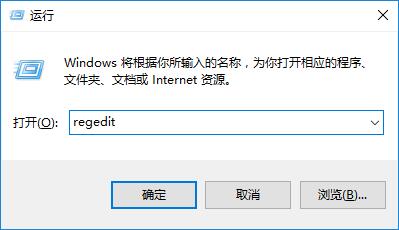
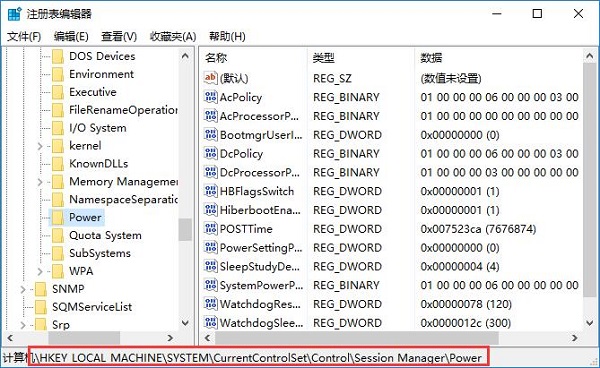
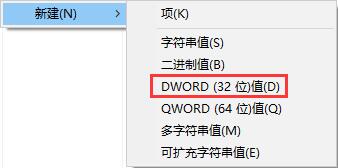
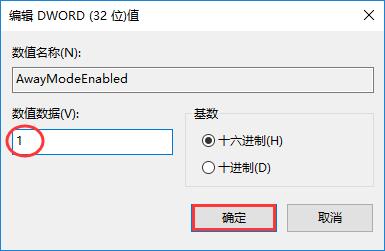
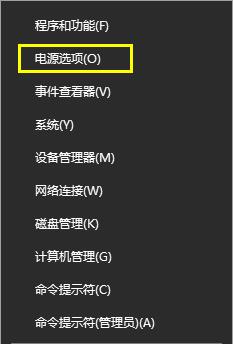
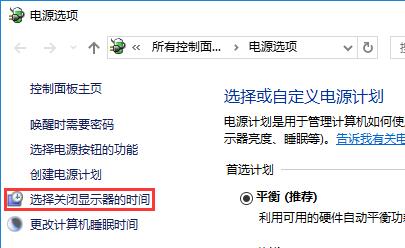
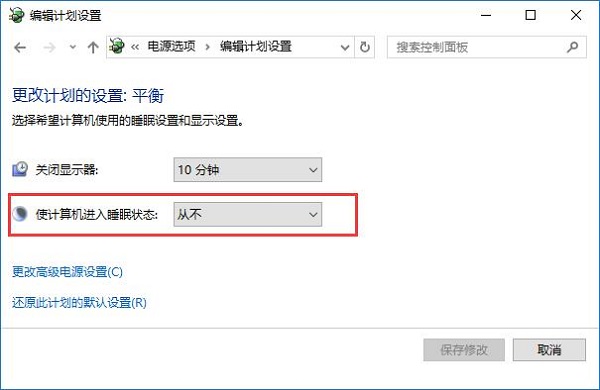
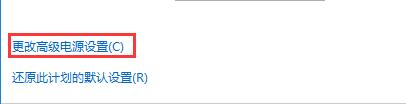
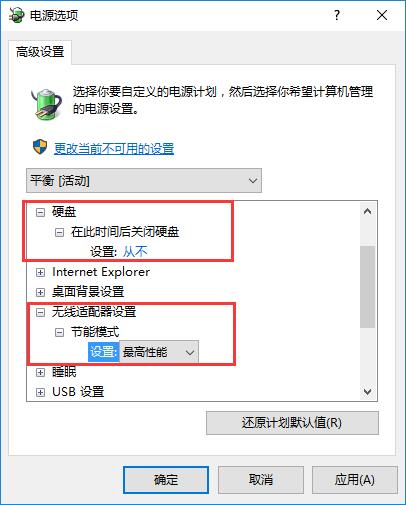
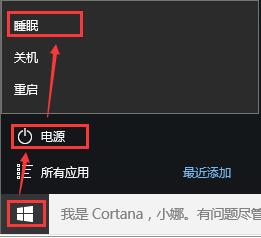
我们在操作雨林木风win7系统电脑的时候,常常会遇到雨林木风win7系统睡眠模式下下载文件中断的问题。那么出现雨林木风win7系统睡眠模式下下载文件中断的问题该怎么解决呢?很多对电脑不太熟悉的小伙伴不知道雨林木风win7系统睡眠模式下下载文件中断到底该如何解决?其实只需要按下“win+R”组合键打开运行,输入:regedit ,点击确定打开注册表编辑器;在左侧依次展开:HKEY_LoCAL_MACHinE\sYsTEM\CurrentControlset\Control\session Manager\Power ;就可以了。下面雨林木风小编就给小伙伴们分享一下雨林木风win7系统睡眠模式下下载文件中断具体的解决方法:
1、按下“win+R”组合键打开运行,输入:regedit ,点击确定打开注册表编辑器;
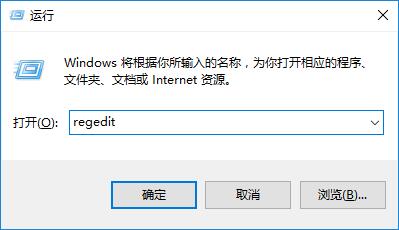
2、在左侧依次展开:HKEY_LoCAL_MACHinE\sYsTEM\CurrentControlset\Control\session Manager\Power ;
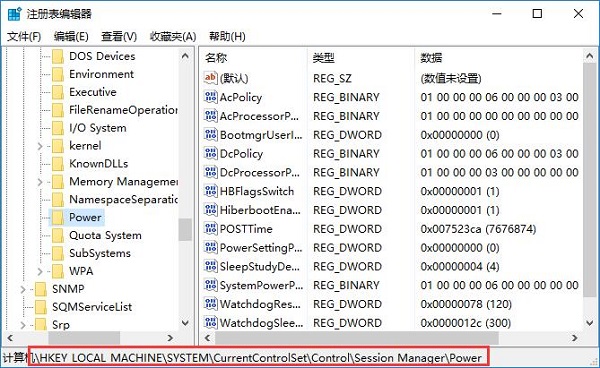
3、在右侧空白处单击右键,选择“新建”—“dwoRd(32位)值”,将该值命名为“AwayModeEnabled ”;
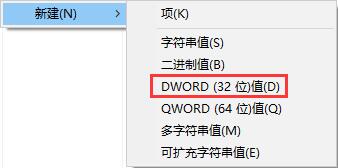
4、双击打开“AwayModeEnabled ”值,把数值数据修改为“1”点击确定;
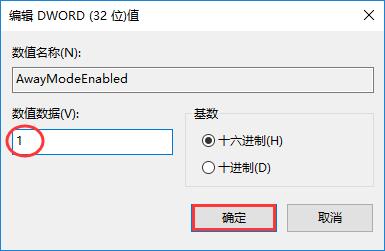
5、在开始菜单单击右键,选择“电源选项”;
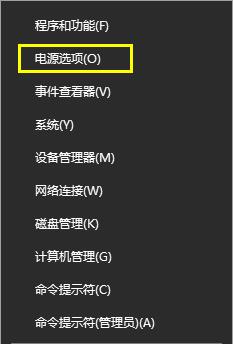
6、在左侧点击“选择关闭显示器的时间”;
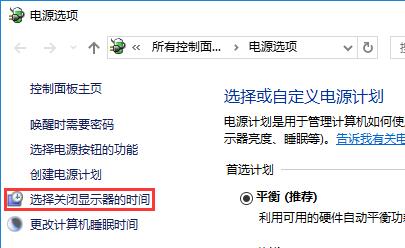
7、将“使计算机进入睡眠状态”下拉菜单设置为“从不”;
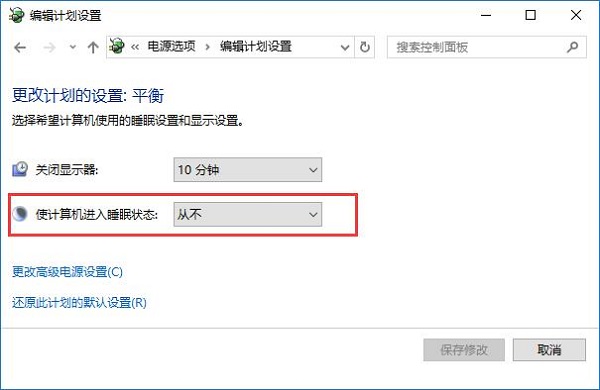
8、点击下面的“更改高级电源设置”;
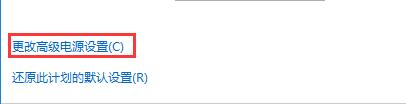
9、按下下图进行设置,完成后点击确定——【保存修改】即可;
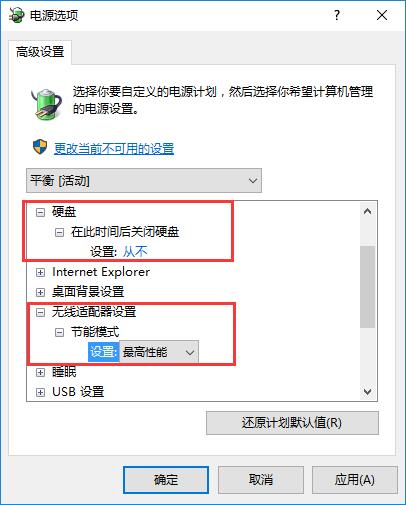
10、完成设置后,点击开始菜单—电源—睡眠 这样在睡眠状态下也可以联网下载了。
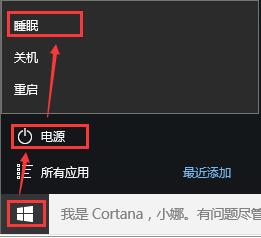
热门装机必备
- 1 雨林木风win7系统打开云盘提示“未指定的错误”的解决方法 01-06
- 2 雨林木风win7系统windows Media Player无法加载字幕的解决方法 08-17
- 3 雨林木风win7系统桌面右下角经常弹出广告的解决方法 12-07
- 4 雨林木风win7系统开机需修复网络才能上网的解决方法 02-05
- 5 雨林木风win7系统打不开应用提示0xc0000018的解决方法 04-11
- 6 雨林木风win7系统屏幕出现brightness字样的解决方法 11-27
- 7 雨林木风win7系统播放土豆视频错误代码y2001的解决方法 10-14
- 8 雨林木风win7系统安装不了Adobe Premiere Pro Cs4的解决方法 02-06
- 9 雨林木风win7系统安装新字体后浏览器网页显示乱码的解决方法 07-12
- 10 雨林木风win7系统电脑开机提示intel undi pxe2.1的解决方法 02-03
